2009/05/29(Fri)VNC Serverをxinetd経由で立てる方法 [Ubuntu Server 8.10]
2009/06/01 15:09
インストール
Ubuntuの場合はパッケージ名が違うので注意。# apt-get install xinetd vnc4server
/etc/services
356行目辺りに次の一文を追加vnc 5900/tcp # VNC Server
/etc/xinetd.d/vnc
次のように設定
service vnc
{
disable = no
nice = 10
socket_type = stream
wait = no
user = nobody
server = /usr/bin/Xvnc
server_args = -inetd -query localhost -once -geometry 1024x768 -depth 16 -securitytypes=none -extension XFIXES
log_on_success += DURATION USERID
log_on_failure += USERID
}
設定値の内容については、Fedora 10の方法を参照。ただし、Ubuntu限定で -extension XFIXESというパラメータが必要らしい。
これを付けないと、つないだ瞬間背景だけ表示されてvncviewerが落ちる。
xinetdを再起動
# service xinetd restart * Stopping internet superserver xinetd ...done. * Starting internet superserver xinetd ...done.
iptablesの確認
Ubuntuの場合はデフォルト全て許可なので、Firestarterを使ってたり、手でiptablesを書いている方は5900/tcpを許可する。/etc/gdm/gdm.conf
以下の行をコメントアウトGreeter=/usr/lib/gdm/gdmgreeter RemoteGreeter=/usr/lib/gdm/gdmlogin以下の行を変更
[xdmcp] Enable=trueたしか変更したのはここだけだったと思うけど、念のため、全文の/etc/gdm/gdm.conf。
再起動しておく
# service gdm restart * Stopping GNOME Display Manager... ...done. * Starting GNOME Display Manager... ...done.これで接続すると、Debianのロゴが出てくる。
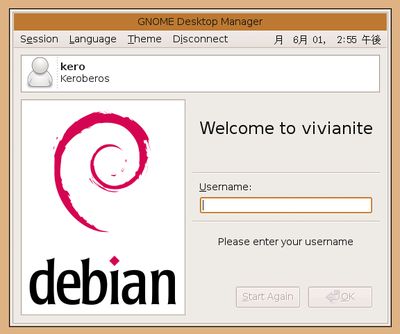
普通のUbuntuロゴに戻したい方はいったんログインして、System -> Administration -> Login Windowを開き、Remoteタブを開いてStyleを"Same as Local"にする。
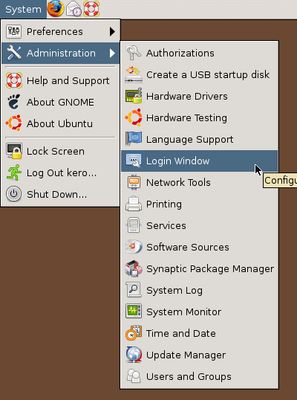
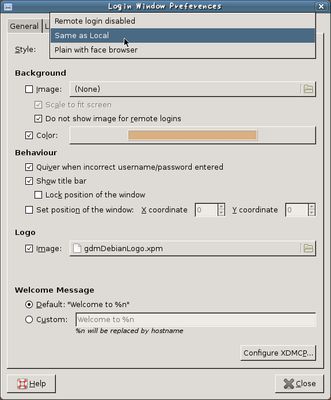
後は、Localタブでお好みのStyleを選べばよい。
最終的に
こんな風にリモートでもローカル同様のログインパネルになります。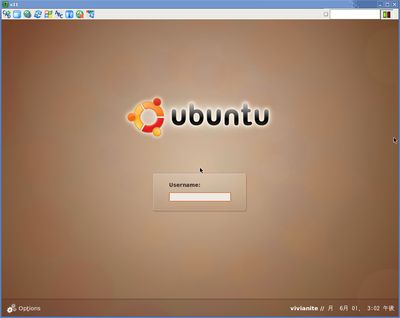
Ubuntu 9.10での設定
8.xxとは色々変わったようで上記の設定のままを真似できないところがある。いずれまとめなおそうと思っているが暫定でここら辺りが参考になる。(もう10.04とか出てるけど…)